خوش آموز درخت تو گر بار دانش بگیرد، به زیر آوری چرخ نیلوفری را
دوره رایگان آموزش جامع اکسل 2016 و 2019 از مقدماتی تا پیشرفته
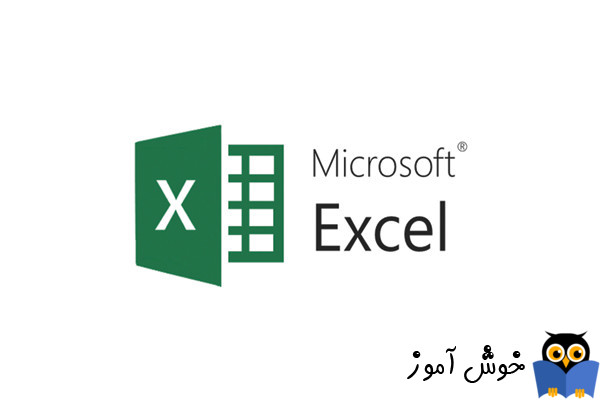
نرم افزار اکسل 2016 یک برنامه صفحه گسترده است که در مجموعه آفیس 2016 قرار دارد. اکسل به شما امکان می دهد تا داده هایتان را (تفاوتی نمی کند چه داده هایی و در چه زمینه هایی باشد) سازماندهی کنید و همچنین قادر خواهید بود تا بر روی آن ها محاسباتی را نیز انجام دهید.

در ادامه سرفصلهای آموزشی این دوره را مشاهده خواهید نمود. این دوره آموزشی بصورت اختصاصی توسط سایت خوش آموز ترجمه و تالیف شده است و به رایگان در اختیار تمامی کاربران عزیز قرار می گیرد.
این دوره آموزشی شامل 29 آموزش می باشد که در 5 سرفصل کلی زیر جمع بندی شده اند.
اگر تمایل دارید، اکسل را با فیلم های آموزشی یاد بگیرید، می توانید دوره آموزش ویدئویی اکسل را در لینک زیر دنبال نمایید، در این دوره آموزشی از الفبای اکسل آغاز می کنیم و قدم به قدم تا سطوح پیشرفته اکسل پیش می رویم:

در ادامه سرفصلهای آموزشی این دوره را مشاهده خواهید نمود. این دوره آموزشی بصورت اختصاصی توسط سایت خوش آموز ترجمه و تالیف شده است و به رایگان در اختیار تمامی کاربران عزیز قرار می گیرد.
این دوره آموزشی شامل 29 آموزش می باشد که در 5 سرفصل کلی زیر جمع بندی شده اند.
-
مبانی اولیه اکسل 2016
- شروع به کار با اکسل 2016
- کاربرد OneDrive در اکسل 2016
- ایجاد و باز کردن ورک بوک ها Workbook در اکسل 2016
- ذخیره سازی و به اشتراک گذاری فایلهای اکسل 2016
-
کار با سلولها و برگه های اکسل
- مبانی کار با سلولها در اکسل 2016
- ویرایش ستونها، ردیفها و سلولها در اکسل 2016
- قالب بندی سلولها (Formatting Cells) در اکسل 2016
- درک قالب بندی اعداد (number formats) در اکسل 2016
- کار با چندین برگه در اکسل 2016
- یافتن و جایگزینی در اکسل 2016
- بررسی املاء کلمه (Checking Spelling) در اکسل 2016
- طرح بندی صفحه (Page Layout) و چاپ در اکسل 2016
-
فرمولها و توابع اکسل
- معرفی فرمول ها در اکسل 2016
- ایجاد فرمولهای پیچیده تر با اکسل 2016
- ارجاع بصورت نسبی و ارجاع بصورت مطلق در سلولهای اکسل 2016
- توابع (Functions) اکسل 2016
-
کار با داده ها در اکسل
- نکات پایه ای برای کار با داده ها در اکسل 2016
- منجمد کردن پنجره ها و گزینه های نمایش در اکسل 2016
- مرتب سازی داده ها در اکسل 2016
- فیلتر کردن داده ها در اکسل 2016
- گروه ها و جمع های فرعی در اکسل 2016
- جدول ها (Tables) در اکسل 2016
- نمودارها (Charts) در اکسل 2016
- قالب بندی شرطی (Conditional Formatting) در اکسل 2016
-
انجام کارهای بیشتر با اکسل 2016
دوره آموزش جامع اکسل به صورت ویدئویی
اگر تمایل دارید، اکسل را با فیلم های آموزشی یاد بگیرید، می توانید دوره آموزش ویدئویی اکسل را در لینک زیر دنبال نمایید، در این دوره آموزشی از الفبای اکسل آغاز می کنیم و قدم به قدم تا سطوح پیشرفته اکسل پیش می رویم:
آموزش برنامه نویسی اکسل (VBA)
آموزش های بیشتر برای یادگیری حرفه ای اکسل
- چگونگی ایجاد دنباله فیبوناچی (Fibonacci sequence) در اکسل
- چگونگی ایجاد Custom Lists (لیست های سفارشی) در اکسل
- چگونگی ایجاد comment (توضیحات) در اکسل
- چگونگی مخفی کردن ستونها (columns) یا ردیفها (rows) در اکسل
- چگونگی کار با Skip Blanks در اکسل
- چگونگی کار با Transpose در اکسل
- چگونگی محاسبه اجتماع (Union) و اشتراک (Intersect) مجموعه ها در اکسل
- چگونه از ویژگی Flash Fill در اکسل استفاده کنیم؟
- چگونگی محاسبه درصد تغییرات در اکسل
- چگونگی استفاده از نامها در فرمولهای اکسل (Names in Formulas)
- چگونگی معرفی و استفاده از Dynamic Named Range در اکسل
- چگونگی کار با گزینه های مختلف Paste Options در اکسل
- کاربردهای نوار وضعیت (Status Bar) در اکسل
- چگونگی کار با Quick Operations (عملیات سریع) در اکسل
- آشنایی با تابع Countif و کاربرد آن در اکسل
- آشنایی با تابع COUNTBLANK و کاربرد آن در اکسل
- چگونگی محاسبه تعداد کاراکترهای یک متن در اکسل با تابع LEN
- آشنایی با Array Formulas (فرمول های آرایه) در اکسل و کاربردهای آن
- چگونگی ایجاد Running Total در اکسل
- آشنایی با تابع SUMIF و کاربردهای آن در اکسل
- آشنایی با تابع Sumproduct و کاربردهای آن در اکسل
- آشنایی با توابع Count و Countif و Countifs و Sum و Sumif و Sumifs در اکسل و کاربردهای آنها
- آموزش کار با Quick Access Toolbar (نوار ابزار دسترسی سریع) و تنظیمات آن در اکسل
- آشنایی با تب Developer در اکسل و کاربردهای آن و شیوه نمایان کردن آن در اکسل
- چگونگی ذخیره کردن فایل اکسل در نسخه های قدیمیتر اکسل
- چگونه مشاهده چند فایل اکسل به صورت همزمان
- چگونگی کار با ویژگی بازیابی اتوماتیک (AutoRecover) فایل های ذخیره نشده در اکسل
- چگونگی بزرگنمایی و کوچکنمایی اسناد در اکسل
- چگونگی استفاده از ویژگی Split برای جدا کردن قسمتهای مختلف صفحه در اکسل
- چگونگی فریز کردن (Freeze Panes) ستون ها یا ردیف ها در اکسل
- چگونگی ویرایش همزمان چندین برگه اکسل با ویژگی Group Worksheets
- چگونگی استفاده از ویژگی Consolidate (یکی کردن) در اکسل
- چگونگی مشاهده همزمان چندین برگه اکسل
- چگونگی بررسی املاء (spelling) متن ها در اکسل
- چگونگی تغییر دادن فرمت سلولها را در اکسل
- چگونگی تغییر دادن تعداد ارقام بعد از اعشار (decimal places) در اکسل
- چگونگی تغییر دادن شیوه نمایش تاریخ و زمان در اکسل (Date or Time format)
- ایجاد یک منوی میانبر جدید در مایکروسافت اکسل
- تهیه بک آپ از اکسل
- قفل کردن سلول ها در اکسل
- ایجاد لیست کشویی در اکسل
- فعال سازی office
- راست چین کردن Worksheet در اکسل
- تغییر محل ذخیره سازی در Excel
- تغییر رنگ Sheet ها در اکسل
- تغییر فونت پیش فرض در اکسل
- فرمول نویسی ساده در اکسل- جمع ساعات کاری
- افزودن چک باکس در اکسل
- انتخاب ستون از اکسل
- نمایش یا مخفی کردن Worksheet در Excel
- جلوگیری از حذف شدن Sheet در اکسل
- خط بعدی در یک سلول اکسل
- تکمیل خودکار کلمات در اکسل
- مشاهده وضعیت ستون ها فقط با یک کلیک در اکسل
- آموزش کنترل اعداد در اکسل
- مخفی کردن اطلاعات جداول در اکسل
- آموزش مخفی کردن فرمول ها در اکسل
- آموزش ترکیب دو سلول با فرمول در اکسل
- افزودن کامبوباکس در اکسل
- تنظیم پسورد برای محافظت از اکسل
- ذخیره سازی خودکار تغییرات در اکسل
- اضافه کردن دکمه های رادیویی در اکسل
- آموزش گروه بندی کردن اطلاعات در اکسل
- تولید اعداد رندوم یا تصادفی در اکسل
- نمایش یا مخفی کردن Formula bar، Gridlines، Heading در اکسل
- Quick Filter در اکسل
- جستجوی پیشرفته در سلول های اکسل
- Autosum در اکسل
- میانبرهای کیبورد در اکسل - کلید Ctrl + 1,2,3,4
- ذخیره کردن فایل اکسل با فرمت xlsb
- جمع دو سلول در Sheet های مختلف و نمایش آن Sheet دیگر
- Copy یا Move یک Sheet در اکسل
- سوئیچ بین اولین و آخرین رکورد یک ستون در اکسل
- سوئیچ بین Sheet های اکسل با میانبرهای کیبورد
- استفاده از Charts ها در اکسل
- برخی میانبرهای(Shortcut) کاربردی در اکسل
- حذف سلول های خالی یا blank در اکسل
- قرار دادن خط مورب یا کج در سلول اکسل
- اضافه کردن Shortcut به Quick access در اکسل
- شیفت کردن بین فایل های اکسل در حال اجرا بدون استفاده از ماوس
- انتخاب تمامی سلول های اکسل تنها با یک کلیک ماوس
- چگونگی افزودن یک کسر (Fractions) در اکسل و چگونگی تغییر دادن فرمت آن
- چگونگی تبدیل فرمت متنی به فرمت عددی در اکسل
- چگونگی تبدیل فرمت عددی به فرمت متنی در اکسل
- چگونگی ایجاد فرمت سفارشی اعداد (Custom Number Format) در اکسل
- مقایسه فرمت Currency و فرمت Accounting در اکسل
- آشنایی با Format Painter و کاربرد آن در اکسل
- آشنایی با Cell Styles و کاربرد آن در اکسل
- آشنایی با Themes (تم) و کاربرد آن در اکسل
- آشنایی با Wrap Text (بسته بندی متن) و کاربرد آن در اکسل
- چگونگی استفاده از ویژگی Merge Cells (یکی کردن سلولها) در اکسل
- چگونگی به کار بردن افکت Strikethrough (خط خورده) در متن های اکسل
- چگونگی نوشتن متن به صورت superscript (بالا نویس) یا subscript (زیر نویس) در اکسل
- چگونگی استفاده از گزینه های پیشرفته ویژگی Find (پیدا کردن) در اکسل
- چگونگی حذف ردیف های خالی در اکسل
- چگونگی شناسایی سلولهای دارای مقادیر متفاوت در هر ردیف از اکسل
- چگونگی کپی کردن فقط سلولهای نمایان در اکسل
- جوین کردن مقادیر سلول ها با تابع CONCATENATE در اکسل
- استفاده از دستور Proper در اکسل
- چگونگی ایجاد کادر جستجوی اختصاصی در اکسل
- چگونگی ایجاد یک تقویم (Calendar) در اکسل
- چگونگی ایجاد فاکتور در اکسل
- تنظیم ارتفاع و پهنای ستون ها و سطرها در اکسل
- فیلتر اطلاعات ستون ها در اکسل با میانبرهای کیبورد
- پنهان کردن و نمایش Ribbon اکسل
- چگونگی اعتبار سنجی بر روی مقادیر از نوع تاریخ در اکسل
- چگونگی اعمال محدودیت بر روی بودجه در اکسل
- چگونگی جلوگیری از ثبت اطلاعات تکراری در اکسل
- چگونگی استفاده از ویژگی data validation در اکسل، برای جلوگیری از ورود کدهای اشتباه
- آشنایی با لیست های باز شدنی (Drop-down List) و کاربرد آن در اکسل
- آشنایی با لیست های باز شدنی وابسته (Dependent Drop-down Lists) و کاربرد آن در اکسل
- کاربرد دکمه های F1 تا F12 در اکسل
- آشنایی با نماهای مختلف در اکسل (Workbook Views) و کاربرد آنها
- آشنایی با Page Breaks (محل شکستن صفحه) و کاربرد آن در اکسل
- آشنایی با هدر (header) و فوتر (footer) در اکسل و کاربرد آن
- چگونگی افزودن شماره صفحه در اکسل
- چگونگی چاپ عنوانها (titles) در اکسل
- چگونگی در مرکز قرار دادن محدوده ای از سلولها در یک صفحه چاپی اکسل
- چگونگی چاپ کردن خطوط شبکه نمایش داده (Gridlines) و عنوان ها (Headings) در اکسل
- آشنایی با Print Area (ناحیه چاپ) و کاربرد آن در اکسل
- چگونگی کار با ویژگی Embed (جاسازی کردن) در اکسل
- چگونگی تبدیل فایل اکسل به فایل PDF
- چگونگی به اشتراک گذاری یک فایل اکسل در بین افراد مختلف
- چگونگی ذخیره سازی فایلهای اکسل در فضای ابری مایکروسافت با نام OneDrive
- چگونگی استفاده از نرم افزار Excel Online (اکسل آنلاین)
- چگونگی انتقال اطلاعات فایل اکسس در داخل فایل اکسل (Import Access Data)
- چگونگی وارد کردن اطلاعات یک فایل اکسس به داخل یک فایل اکسل با استفاده از ویژگی Microsoft Query Wizard
- چگونگی وارد کردن یا صادر کردن اطلاعات یک فایل متنی در اکسل
- چگونگی فعال کردن تب Developer در اکسل
- چگونگی تبدیل فایل XML به اکسل و تبدیل اکسل به XML
- چگونگی محافظت (protect) از ساختار فایل های اکسل
- چگونگی محافظت از یک برگه خاص در اکسل (Protect Sheet)
- چگونگی قفل کردن سلولها در اکسل (Lock Cells)
- چگونگی فقط خواندنی (read-only) کردن یک فایل اکسل
- چگونگی نشان گذاری یک فایل اکسل به صورت Final (نهایی شده)
- چگونگی مرتب سازی اطلاعات در اکسل بر اساس رنگ (Sort by Color)
- چگونگی معکوس کردن یک لیست در اکسل (Reverse List)
- چگونگی بهم زدن ترتیب ستون در اکسل به صورت تصادفی (Randomize List)
- چگونگی به کار بردن فیلترهای عددی (number filter) و فیلترهای متنی (text filter) در اکسل
- چگونگی به کار بردن فیلتر تاریخ (Date Filters) در اکسل
- چگونگی به کار بردن فیلتر پیشرفته (Advanced Filter) در اکسل
- چگونگی استفاده از ویژگی Data Form در اکسل
- چگونگی پیدا کردن رکوردهای تکراری در اکسل (Find Duplicates)
- چگونگی حذف رکوردهای تکراری در اکسل (Remove Duplicates)
- چگونگی کار با ویژگی Outlining Data در اکسل (خلاصه سازی داده ها)
- چگونگی کار با ویژگی Subtotal (زیرجمع) در اکسل
- چگونگی مدیریت قوانین قالب بندی شرطی (conditional formatting rules) در اکسل
- چگونگی کار با ویژگی Data Bars (نوارهای داده) در اکسل
- چگونگی کار با ویژگی Color Scales (مقیاس رنگ) در اکسل
- چگونگی کار با ویژگی Icon Sets (مجموعه آیکان) در اکسل
- چگونگی ایجاد قانون جدید در قالب بندی شرطی (Conditional Formatting) در اکسل
- چگونگی ایجاد تفاوت رنگ به صورت یک در میان در ردیف های اکسل
- چگونگی مقایسه دو لیست یا استفاده از ویژگی قالب بندی شرطی (conditional formatting) در اکسل
- چگونگی برخورد با قوانین متضاد (Conflicting Rules) در قالب بندی شرطی (conditional formatting) در اکسل
- چگونگی ایجاد یک چک لیست (Checklist) در اکسل
- چگونگی استفاده از نمودار ستونی (Column Chart) در اکسل
- چگونگی ایجاد نمودار خطی (Line Chart) در اکسل
- چگونگی ایجاد نمودار پای (Pie Chart) در اکسل
- چگونگی ایجاد نمودار میله ای (Bar Chart) در اکسل
- چگونگی ایجاد نمودار محیطی (Area Chart) در اکسل
- چگونگی ایجاد نمودار پراکندگی (Scatter Chart) در اکسل
- آشنایی با سری داده (Data Series) در نمودارهای اکسل و کاربرد آن
- آشنایی با محورهای نمودار (axes) در اکسل، کاربرد و تنظیمات آنها
- چگونگی ایجاد برگه نمودار (Chart Sheet) در اکسل
- چگونگی افزودن یک Trendline (خط روند) به اکسل
- چگونگی افزودن Error Bars (میله های خطا) به یک نمودار (chart) در اکسل
- چگونگی کار با Sparklines در اکسل
- چگونگی کار با نمودار ترکیبی (Combination Chart) در اکسل
- چگونگی کار با نمودار گِیج (Gauge Chart) در اکسل
- چگونگی ایجاد نمودار دما سنج (Thermometer Chart) در اکسل
- چگونگی ایجاد نمودار گانت (Gantt Chart) در اکسل
- اضافه کردن ماشین حساب ویندوز به نوار ابزار اکسل
- قرار دادن عکس Background در Sheet های اکسل
- اضافه کردن Excel Worksheet در PowerPoint
- تغییر کاراکتر کاما با کاراکتر دیگر در excel
- رفع ارور Current Printer Is Unavailable Select Another Printer هنگام پرینت گرفتن در اکسل
- نمایش خودکار سلولهای خالی در یک جدول اکسل
- هایلات و متمایز کردن سلولهای پر از خالی در اکسل
- رفع ارور Too many different cell formats در اکسل
- آموزش تهیه خروجی از جداول اکسس در اکسل
- رفع مشکل پرینت گرفته نشدن از فایل اکسل
- نحوه تغییر فرمت تاریخ در اکسل
- رفع ارور Not enough disk space در اکسل
- چگونه در اکسل می توانیم فرم چک لیست ایجاد کنیم
- محاسبه درصد در اکسل
- تعیین مقدار minimum و maximum در سلولهای اکسل
- چرا از خطوط جداول در اکسل پرینت گرفته نمی شود؟
- رفع ارور Excel file could not be accessed
- افزایش یا کاهش Recent files ها در نرم افزارهای Excel، Powerpoint، Word
- غیرفعال کردن Protected View برای همه برنامه های آفیس
- نحوه Sort کردن اطلاعات در اکسل بر اساس رنگ سلول
- نصب مایکروسافت آفیس در ویندوز 7،8.1،10
- رفع ارور Retrieving data, wait for a few seconds در اکسل
- رفع ارور File format and extension don’t match در اکسل
- رفع ارور runtime error 1004 در اکسل
- تابع VLOOKUP در اکسل
- نحوه قفل کردن چارت ها و نمودارها در اکسل
- نحوه اضافه کردن هیستوگرام در اکسل
- رفع خطای Microsoft Excel is waiting for another application to complete an OLE action
- رفع ارور We couldn’t load the data model
- فعال کردن Dark mode یا تم سیاه در برنامه های آفیس
- آموزش کپی سریع Worksheet اکسل در یک Worksheet جدید
- نحوه وارد کردن زمان(با فرمت ساعت) در اکسل
- پرش به اولین یا آخرین رکورد یک Sheet در اکسل با کلیدهای میانبر
- نحوه افزودن تصویر در اکسل
- نحوه مراب سازی یا Sort کردن مقادیر عددی ستون در اکسل
- حذف سر ستون ها و ردیف ها در اکسل
- عدم نمایش عدد 0 در سلولهای اکسل(سلولهایی که فقط حاوی عدد صفر هستند)
- پرینت از سر ستون و شماره ردیف های اکسل
- پنهان یا نمایش دادن تمامی Sheet های Workbook اکسل
- کپی عرض ستون ها در یک فایل به جدید در اکسل
- پیغام File not loaded completel در اکسل
- تقسیم یک ردیف به چندین ردیف در اکسل
- نحوه افزایش و کاهش دادن ارقام اعشار در اکسل
- نحوه مرتب سازی رکوردها بر اساس حروف الفبا در اکسل
- نحوه چرخاندن متن در سلول های اکسل
- نحوه مخفی کردن اسکرول افقی یا عمودی در اکسل
- تبدیل مقادیر عددی به ساعت در اکسل
- Line Graph & Column در اکسل برای تجزیه و تحلیل داده ها
- توابع DAVERAGE و DSUM در اکسل
- توابع INT و FIXED در اکسل
- تابع RANK در اکسل
- تابع FACT در اکسل
- گرد کردن مقادیر اعشاری در اکسل با تابع MROUND
- افزودن Header و Footer در اکسل
- رفع خطای Excel found unreadable content در اکسل
- رفع مشکل عدم امکان ایجاد سلول جدید در اکسل
- نحوه استفاده از توابع DCOUNT و DCOUNTA در اکسل
- نحوه ایجاد نمودار فلوچارت در اکسل
- نحوه ایجاد چندین فولدر از طریق اکسل در ویندوز
- یافتن سلول های تکراری در اکسل
- تابع ROMAN در اکسل- تبدیل اعداد به اعداد رومی
- رفع ارور Excel cannot open the file because the file format or extension is not valid
- رفع ارور Errors were detected while saving هنگام ذخیره کردن فایل اکسل
- تابع ISNONTEXT در اکسل
مطالب مرتبط :
- مدیریت پروژه در اکسل چیست و چه نقشی در بهبود فرایند ها دارد؟
- فارسي كردن شماره صفحه در ورد - روش هایی آسان و سریع
- اضافه کردن فهرست در ورد - آموزش گام به گام





فرید رضایی ۱۳۹۶/۰۸/۲۶
ممنون از سایت خوبتون. خیلی این آموزشها بدرد من خورد.عباس خضری ۱۳۹۶/۱۰/۰۵
دست مریزاد. کارتون عالیهرسول ۱۳۹۶/۱۱/۲۸
درود برشما اقای انصاری موفق وپیروز باشیدامیر رضا انتظاری ۱۳۹۶/۱۲/۱۶
با سلام و ممنون از آموزش های عالی شمالطفآ آموزش نحوه کپی کردن هدر از یک فایل اکسل به تمام شیت های یک فایل اکسل دیگر را هم بزارین
با تشکر
امیر انصاری ۱۳۹۶/۱۲/۱۶
دوست عزیز امیر رضا انتظاری با سلام.این مورد در آموزش ها موجود می باشد. لینکش را برایتان قرار می دهم.
حامد ۱۳۹۶/۱۲/۱۷
لطفا همه آموزش را در یک فایل PDF برای دانلود قرار بدید تا بتونیم راحتتر استفاده کنیمامیر انصاری ۱۳۹۶/۱۲/۱۸
دوست عزیز حامد با سلامدر حال حاضر در سایت چنین امکانی وجود ندارد. توصیه ما هم اینست که مستقیماً در سایت مطالعه نمایید.
ضمن اینکه این آموزش ها برای همیشه از طریق سایت و به صورت صد در صد رایگان در اختیار کاربران عزیر خواهد بود.
با سپاس
ادریس ۱۳۹۷/۰۱/۰۸
سلام.از سایتون لذت بردم ممنون.یک فایل اکسل دارم.میخوام توی همه ی درایو ها کپی کنم.به هم ارتباط داشته باشن طوری ک تغی در فایل اصلی فایل های کپی هم بطور خودکار به روز بشن.چطوری؟چی بخونم یاد بگیرم.هر چی گشستم مطلب مناسب پیدا نکردمامیر انصاری ۱۳۹۷/۰۱/۰۸
دوست عزیز ادریس با سلاماولاً از اینکه این مطالب آموزشی برای شما مفید بوده بسیار خرسندیم. بنده این دورۀ آموزشی را ترجمه کردم و در واقع خودم هم همزمان با ترجمۀ آن در حد موارد ارائه شده در این دوره دانشی نسبت به اکسل پیدا کردم. موردی که شما گفتید بنده متاسفانه با آن برخورد نداشتم، اما به طور کل موضوعی که مطرح می کنید منطقی نیست، کاش در مورد دلیل این کار و در واقع منطق آن توضیحی می دادید. یک توصیه البته نه مستقیماً در همین زمینه دارم که خدمتتان عرض می کنم :
بهتر است به جای ذخیره سازی فایلهای اکسل روی کامپیوترتان، یک اکانت مایکروسافتی در سایت hotmail.com بسازید و سپس با استفاده از آموزشهای موجود در درس 2 همین دوره آموزشی که در ارتباط با OneDrive می باشد، فایلهایتان را در فضای ابری نگهداری کنید، خوشبختانه برای اکانت های رایگان تا 5 گیگابایت فضا به شما اختصاص داده می شود و در ضمن حتی در صورت بروز حادثه برای کامپیوترتان فایل هایتان نیز از بین نخواهند رفت.
با سپاس
behrooz ۱۳۹۷/۰۱/۱۳
بی اندازه از مطالب شما تشکر میکنم. بسیار روان و عالی گفته شده.میشه در مورد ایجاد macro مطلب یزارید؟
امیر انصاری ۱۳۹۷/۰۱/۱۴
دوست عزیز بهروز با سلامضمن تشکر از شما، انشالله در آینده در مورد ماکرونویسی نیز آموزشهایی ارائه خواهیم کرد.
با سپاس
oracle ۱۳۹۷/۰۲/۰۷
خدا به شما سلامتی و برکت عطا کنه.سپاسمحمد صادق محمدی ۱۳۹۷/۰۲/۱۰
دستتون دد نکنه، هر چقدر تشکر کنم بازم کمه، امیدوارم هرچی تو زندگی میخواید به همین راحتی در اختیارتون قرار بگیرهناهيد ۱۳۹۷/۰۴/۰۱
درود بر شما جناب انصارى.بسيار سپاسگزارم از شما بخاطر سايت بينظيرتون.
استفاده زيادى ازش بردم و بعد از سه سال دورى از آفيس واقعأ سايت شما بهم كمك كرد دوباره نرم افزار رو بخوبى يادبگيرم و نيازى نباشه دوباره هزينه و وقت صرف آموزش كنم.
ايزدمنان پشت و پناهتون جناب انصارى
محمدرضا افشاری ۱۳۹۷/۰۴/۰۸
عالیهاجرکم عندالله
میثم ۱۳۹۷/۰۴/۲۲
واقعا دست مریزاد با این اموزش های عالی و جامعتوناجرتون با خدای مهربون که قدم بزرگی رو در جهت افزایش معلومات کاربران ایرانی برداشتین اونم بدون هیچ هزینه ای
از ته دل سپاس
mohammad ۱۳۹۷/۰۵/۰۷
سلام . وقت بخیربسیار سپاس از لطفتون که واقعا زکات علمتون رو بخوبی پرداخت نمودید . ان شاالله با یادگیری و بکارگیری آن در مسايل مختلف گوشه ای از این خدمت بزرگ شما را جبران نماییم . براتون آرزوی موفقیت بیشتر در تمام مراحل زندگی و کاری دارم . یک دنیا سپاسگزارم
ریبوار ۱۳۹۷/۰۵/۱۱
دستتون درد نکنه واقعا کار ارزشمندی دارید انجام میدید.موفق و شاد باشید.
حمداله قاسمی ۱۳۹۷/۰۹/۱۷
کارتون بسیارعالی هست ....آرزوی سلامتی وموفقیت روزافزون براتون دارم.مبینا ۱۳۹۷/۰۹/۱۸
شما بی نظیرید.عزیزی ۱۳۹۷/۱۰/۲۹
سلام دستت درد نکنه عالیmoghbeli ۱۳۹۸/۰۲/۰۸
سلام جناب آقای انصاریضمن آرزوی توفیق روزافزونتان در همه شئون زندگی و تشکر از شما بخاطر زحماتی که برای ارتقاء دانش کاربران سایت خوبتان متحمل میشوید
سوالی داشتم آیا میشود همانطور که میتوانیم یک یا چند سطر مشخص شده را بعنوان سرصفحه در پرینت جداول اکسل بصورت تکراری داشته باشیم این قضیه را بعنوان زیرنویس در انتهای پرینت جداول در هر صفحه داشته باشیم ؟ و اگر امکان دارد چگونه؟
امیر انصاری ۱۳۹۸/۰۲/۰۸
دوست عزیز moghbeli با سلاممتاسفانه بنده پاسخ این سوال را نمی دانم. در عین حال سوال شما در دیدگاه ها وجود دارد و هر کدام از کاربران که دانشش را داشته باشند می توانند پاسخ دهند.
با سپاس
Aye_khanoom ۱۳۹۸/۰۴/۰۱
سلام ، واقعااا ممنونم از شما اقای انصاری من تازه با سایتتون اشنا و عضو شدم و روی یادگیری اکسل تمرکز دارم ، از اموزشتون واقعا راضی و سپاسگذارم ، اجرتون با خداپارسا ۱۳۹۸/۰۵/۰۱
سلام اقای انصاری ممنونم از راهنمایی های بی اندازه خوبتو که روان هم هست من در شرکتی کار میکنم که جداول بسیاری دارن در داده هاشون که تولیدات سالاد با اسم های زیاد و همچنین اسامی فروشگاههای زیاد هست چطور متونم از طریق subtotal , فیلترینگ مثلا میزان فروش و یا برگشت ی سالادهای هر فروشگاه و در بیارم و یا اینکه چطور میتونم بدونم چند درصد فروشخته هر فروشگاه و ماهانه تحویل بدم ر مورد این جداول بزرگ که شبیه ابارداری شده ممنون میشم چندین مثال بزنیدامیر انصاری ۱۳۹۸/۰۵/۰۱
دوست عزیز پارسا با سلاممتاسفانه بنده پاسخ این سوال را نمی دانم. در عین حال سوال شما در دیدگاه ها وجود دارد و هر کدام از کاربران که دانشش را داشته باشند می توانند پاسخ دهند.
با سپاس
کوثر سمیعی ۱۳۹۸/۰۵/۰۲
سلام و وقت بخیرممنون از آموزش هاتون
بنده دنبال یکسری فرم هستم در اکسل، با دیتا بیس در یک شیت دیگه... برای مثال لیست پرسنلی که به هر کدام یک شماره اختصاص یافته با اطلاعات فردی آنها. لیست این اطلاعات در شیت موجوده. حالا میخوام این اطلاعات رو در فرم وارد کنم. به صورتی که با وارد کردن کد پرسنلی مشخصات فرد در خانه های خالی فرم ثبت بشه.
امکانش هست راهنمایی فرمایید که چطور اینکار رو انجام بدم و یا کدام لینک رو برای آموزشش مطالعه کنم؟
باتشکر از شما
امیر انصاری ۱۳۹۸/۰۵/۰۲
دوست عزیز با سلاممتاسفانه بنده پاسخ این سوال را نمی دانم. در عین حال سوال شما در دیدگاه ها وجود دارد و هر کدام از کاربران که دانشش را داشته باشند می توانند پاسخ دهند.
با سپاس
ftaneh ۱۳۹۸/۰۵/۲۸
بسیار سپاگزارم از آموزش بی دریغتانعلی محمدی پور ۱۳۹۸/۰۸/۱۳
عرض سلام و ادب خدمت جناب انصاری و دیگر دوستاندر خصوص سوال سرکار خانوم کوثر سمیعی باید بگم از تابع VLOOKUP به راحتی میشه اینکارو کرد.
این تابع چهار آرگومتن داره به شرح زیل:
1. Lookup value یعنی مورد جستجو مثل شماره پرسنلس
2. array یعنی بازه ای که اطلاعات در اون هست
3. Col. Number یعنی شماره ستونی که مورد جسجو رو میخواید بیارید
4. Range Lookup یعنی اگه عدد صفر بزارید عین اون چیزی رو که میخواید و میاره و اگه عدد یک بزارید متناسب با اون چیزی که پیدا کنه رو میاره مثلا شما میخواید علی رو بیاره و پیدا نمیکنه و چون علیرضا هست این و میاره
Reza ۱۳۹۸/۱۱/۲۸
عاغا خداییش دست مریزاد.عالیه عالی بود.ایولا به معنای واقعیمحسن ۱۳۹۹/۰۱/۲۳
سلام و خسته نباشید.آموزش ساخت دفتر تلفن در کدام قسمت است؟داود هاشمي مظفرلو ۱۳۹۹/۰۲/۲۱
با سلام و تشكر از اشتراك گذاري رايگان فايل آموزش آرزوي سلامتي و تندرستي همراه با موفقيت براي شما از خداوند منان خواستارم.رضا ۱۳۹۹/۰۴/۲۴
با سلام خسته نباشید امکان دارد کلیه تابع ها رو آموزش بدید.چون من خیلی تو کار وآینده شغلیم نیازدارمSHAHRAM ۱۳۹۹/۰۶/۰۳
واقعا عالی هستید. اجرتون با خدا. از خیلی از کتابا و جزوه های پولی بدرد بخورتر بود مطالب شما. ممنون و تشکربهنام ۱۳۹۹/۰۶/۱۶
خیلی بدرد بخورتر از این آموزشهای پولی بود. عشقی بخدا .... خیلی ممنونمهدی فتح اله زاده ۱۳۹۹/۰۷/۲۹
لطفا در صورت امکان این سوال را پاسخ دهیدبه صورت عکس برایتان ارسال کردم
با تشکر
mozhgan ۱۳۹۹/۱۱/۰۳
سلام وقتتون بخیرمن چند تا فایل اکسل دارم که هر کدوم چند تا شیت دارن چطوری میتونم این چند فایل و به یک فایل اکسل تبدیل کنم که همه شیت های چند فایل در یک فایل ادغام بشن؟
Ehsan Sabernia ۱۳۹۹/۱۱/۲۵
سلامبسیار هم عالی
لطفا در خصوص ایجاد شرط (فرمول با شرط ) در پیووت توضیح بفرمایید.
ممنون
سعید ۱۴۰۰/۰۴/۱۸
واقعا درجه 1 بود.بسیار عالی و مفید. ممنون از شما مرد بزرگ
emad ۱۴۰۰/۰۷/۰۲
واقعا خسته نباشید عالیه.رایا پروژه ۱۴۰۰/۱۰/۱۷
سلام عالی بودرایا پروژه ۱۴۰۰/۱۰/۱۷
سلام عالی بودحسینی ۱۴۰۱/۰۴/۰۱
آقای انصاری بابت این دورۀ عالی از شما سپاسگزارم.سعید جاودان ۱۴۰۱/۰۵/۰۶
سلام. ممنون بابت زحماتتون. یه سوال داشتم. فرمول یه حاصلضرب رو چطوری بنویسم که اگه نتیجش منفی شد، بطور اتوماتیک مثبت نوشته بشه. مثلا ١۴ از ٢٠ کم بشه جواب میشه -۶. ولی میخوام بصورت اتوماتیک ۶ نوشته بشه. نکته اینکه توی فرمول من نباید جای ١۴ و ٢٠ عوض بشه.